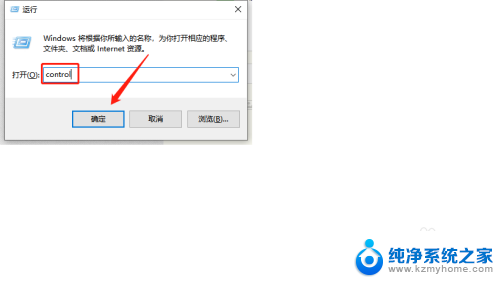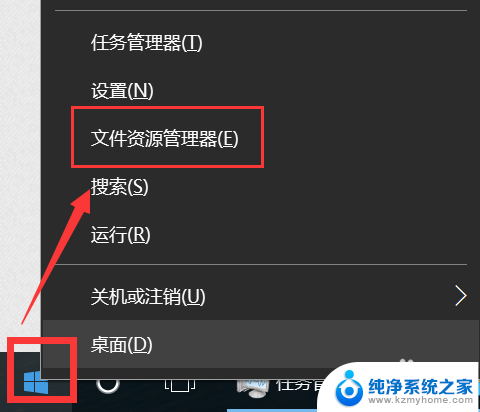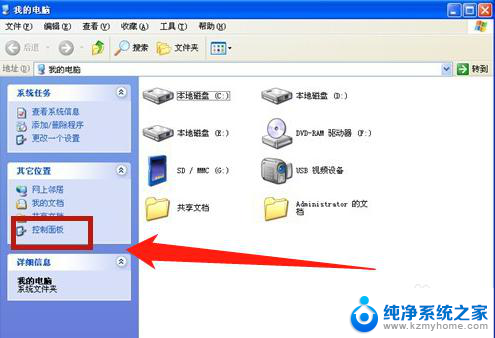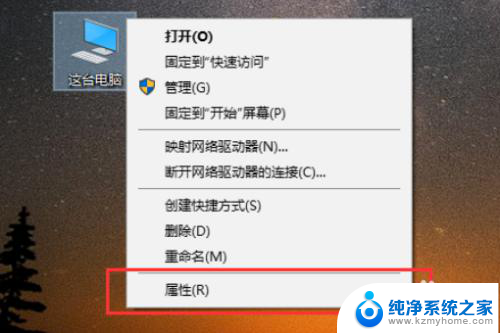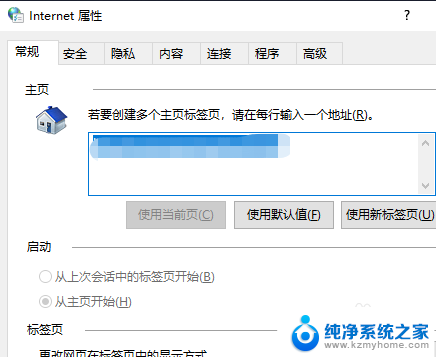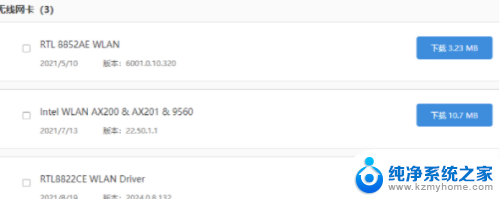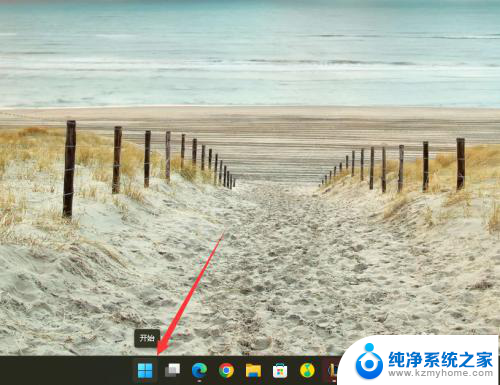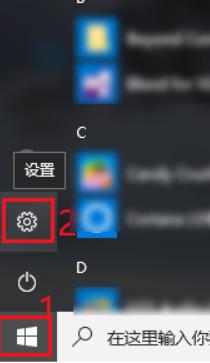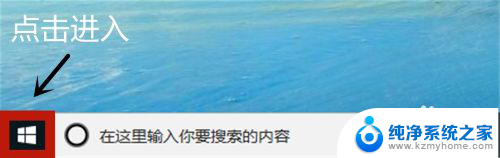win10 如何阻止网卡被禁用 Windows10系统如何启用电脑网卡
更新时间:2024-08-29 13:22:55作者:kzmyhome
在日常使用Windows 10系统的过程中,有时候我们会遇到网卡被禁用的情况,导致无法连接网络,这时候就需要我们知道如何启用电脑网卡,以恢复网络连接。下面将介绍一些方法来阻止网卡被禁用,以及如何在Windows 10系统下启用电脑网卡。希望能帮助大家解决这一问题。
具体方法:
1.选择网络和internet选项
在系统设置界面,我们找到网络和internet选项。选择进入
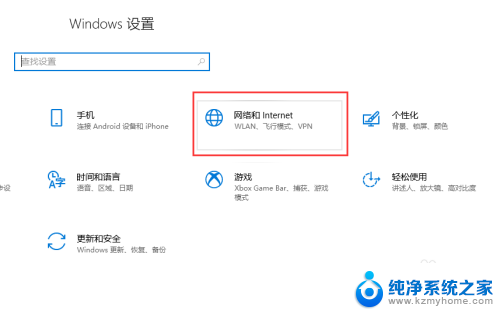
2.选择WLAN或以太网
左侧菜单栏选择WLAN或以太网选项
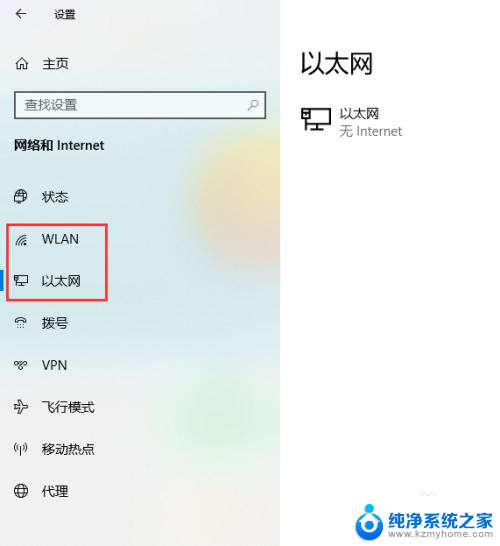
3.更改适配器选项
网络配置的界面右侧,点击更改适配器选项
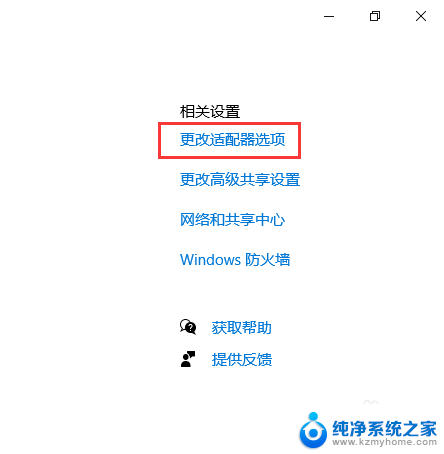
4.右击菜单选择禁用
进入网络连接页面后,找到需要禁用的网卡配置图标。然后右击菜单选择禁用
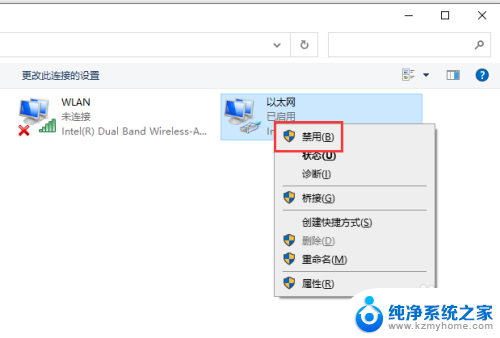
5.禁用状态
成功禁用后,图标上会显示禁用字样。并且整个图标是灰色显示的
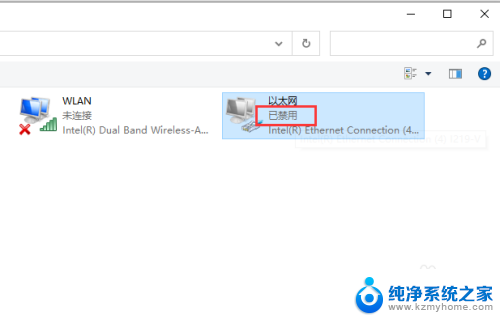
6.网卡启用
双击图标或者右击菜单选择启用,可再次启用网卡
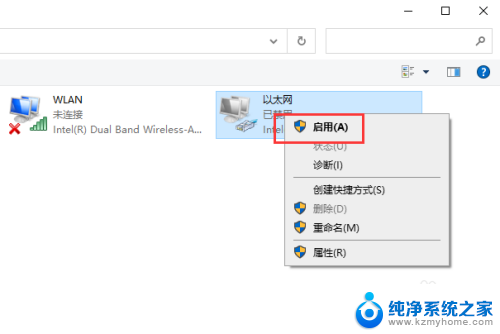
以上是关于如何阻止网卡被禁用的全部内容,如果你遇到相同的情况,请参照小编的方法来解决,希望对大家有所帮助。